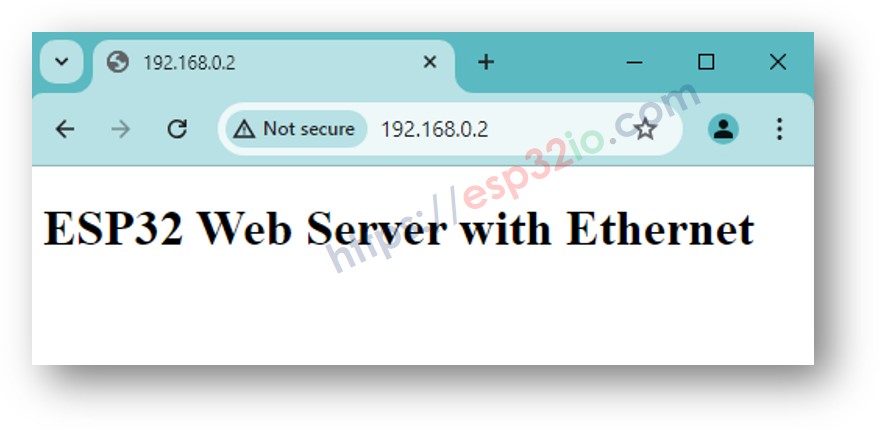ESP32 - Ethernet
Dieses Tutorial zeigt dir, wie du das W5500-Ethernet-Modul verwendest, um den ESP32 mit dem Internet oder deinem LAN-Netzwerk zu verbinden. Im Detail werden wir lernen:
- Wie verbindet man den ESP32 mit dem W5500-Ethernet-Modul
- Wie programmiert man den ESP32, um über Ethernet eine HTTP-Anfrage zu senden
- Wie programmiert man den ESP32, um über Ethernet einen einfachen Webserver zu erstellen
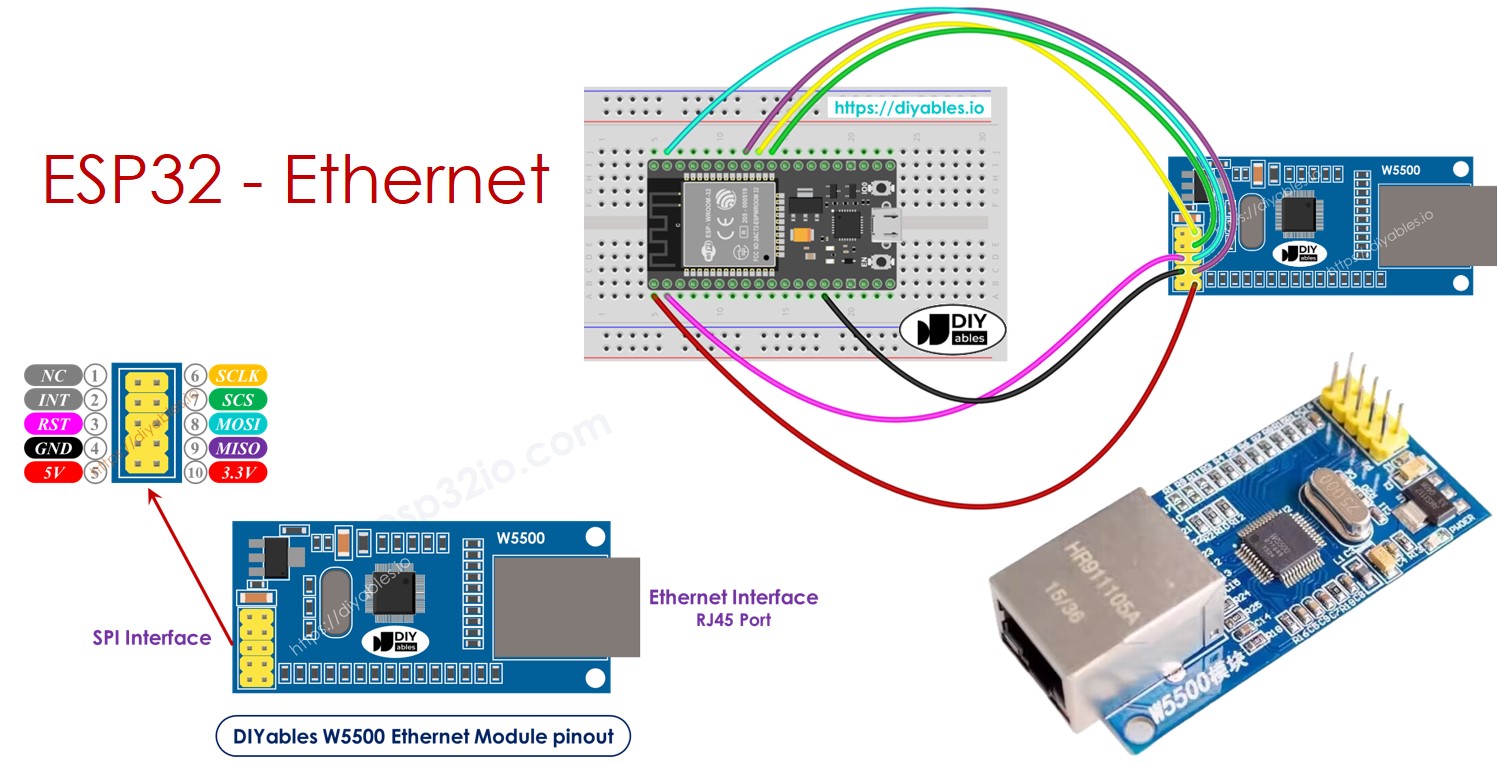
Erforderliche Hardware
Oder Sie können die folgenden Kits kaufen:
| 1 | × | DIYables ESP32 Starter-Kit (ESP32 enthalten) | |
| 1 | × | DIYables Sensor-Kit (30 Sensoren/Displays) | |
| 1 | × | DIYables Sensor-Kit (18 Sensoren/Displays) |
Über das W5500-Ethernet-Modul
Das W5500-Ethernet-Modul hat zwei Schnittstellen:
- RJ45-Schnittstelle: zur Verbindung mit Router/Switch über ein Ethernet-Kabel
- SPI-Schnittstelle: zur Verbindung mit dem ESP32-Board, einschließlich 10 Pins:
- NC-Pin: Diesen Pin nicht anschließen.
- INT-Pin: Diesen Pin nicht anschließen.
- RST-Pin: Reset-Pin, verbinden Sie diesen Pin mit dem EN-Pin des ESP32.
- GND-Pin: Diesen Pin mit dem GND-Pin des ESP32 verbinden.
- 5V-Pin: Diesen Pin nicht anschließen.
- 3.3V-Pin: Diesen Pin mit dem 3.3V-Pin des ESP32 verbinden.
- MISO-Pin: Diesen Pin mit dem SPI MISO-Pin des ESP32 verbinden.
- MOSI-Pin: Diesen Pin mit dem SPI MOSI-Pin des ESP32 verbinden.
- SCS-Pin: Diesen Pin mit dem SPI CS-Pin des ESP32 verbinden.
- SCLK-Pin: Diesen Pin mit dem SPI SCK-Pin des ESP32 verbinden.

Verdrahtungs diagramm zwischen ESP32 und dem W5500-Ethernet-Modul
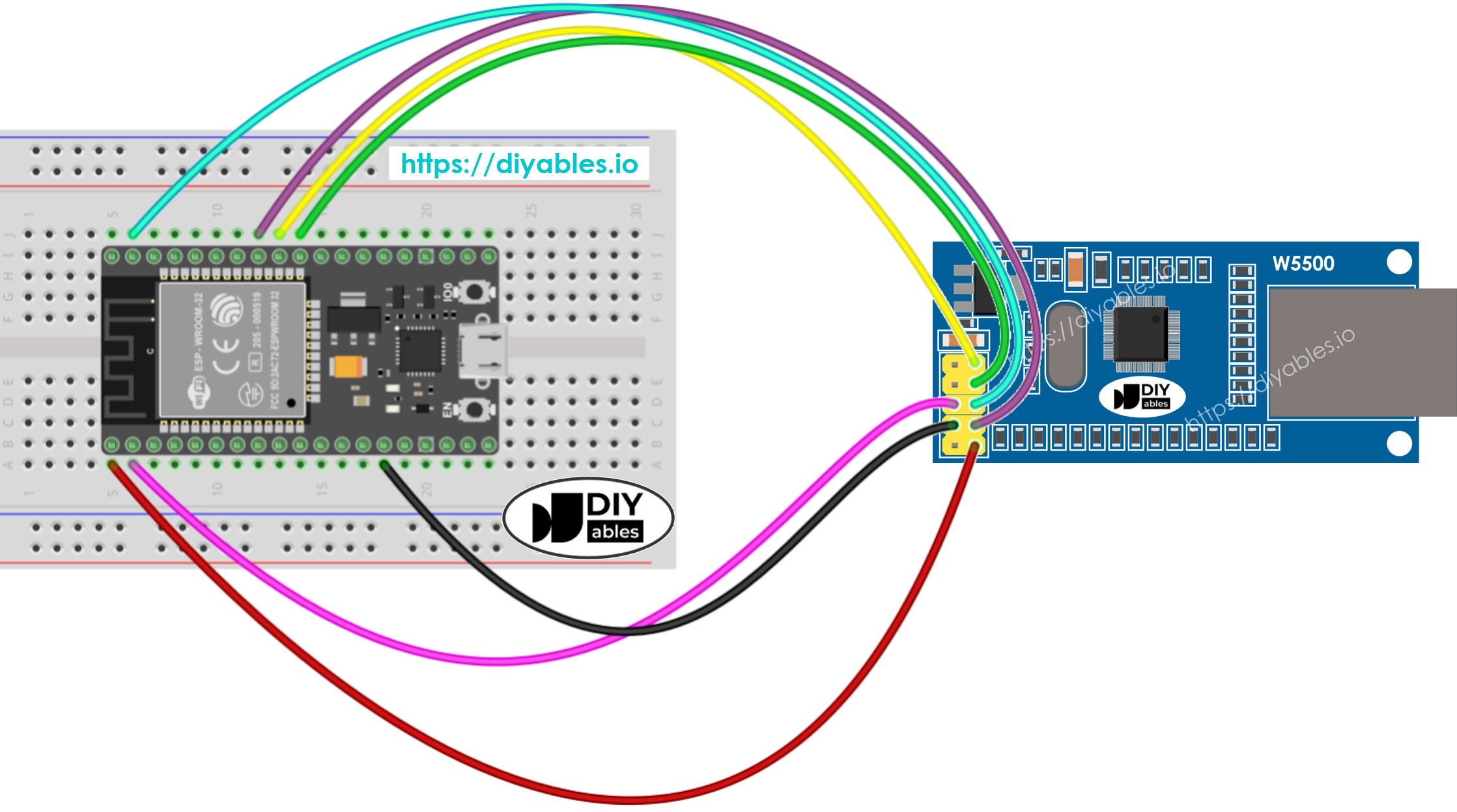
Dieses Bild wurde mit Fritzing erstellt. Klicken Sie, um das Bild zu vergrößern.
Wenn Sie nicht wissen, wie Sie ESP32 und andere Komponenten mit Strom versorgen, finden Sie Anleitungen im folgenden Tutorial: Wie man ESP32 mit Strom versorgt.
ESP32-Code für Ethernet-Modul - HTTP-Anfrage über Ethernet
Der folgende Code fungiert als Web-Client und sendet HTTP-Anfragen an den Webserver unter http://example.com/.
Schnelle Schritte
- Falls dies das erste Mal ist, dass Sie ESP32 verwenden, siehe Wie man die Entwicklungsumgebung für ESP32 in der Arduino-IDE einrichtet.
- Schließen Sie die Verdrahtung zwischen dem Ethernet-Modul und dem ESP32 gemäß dem oben gezeigten Verdrahtungsdiagramm an.
- Schließen Sie den ESP32 über ein USB-Kabel an den PC an.
- Verbinden Sie das Ethernet-Modul über ein Ethernetkabel mit Ihrem Router oder Switch.
- Öffnen Sie die Arduino-IDE auf Ihrem PC.
- Wählen Sie das richtige ESP32-Board (z. B. ESP32 Dev Module) und den COM-Port.
- Klicken Sie auf das Libraries-Symbol in der linken Symbolleiste der Arduino-IDE.
- Suchen Sie „Ethernet“, und finden Sie anschließend die Ethernet-Bibliothek von Various.
- Klicken Sie auf die Schaltfläche Install, um die Ethernet-Bibliothek zu installieren.
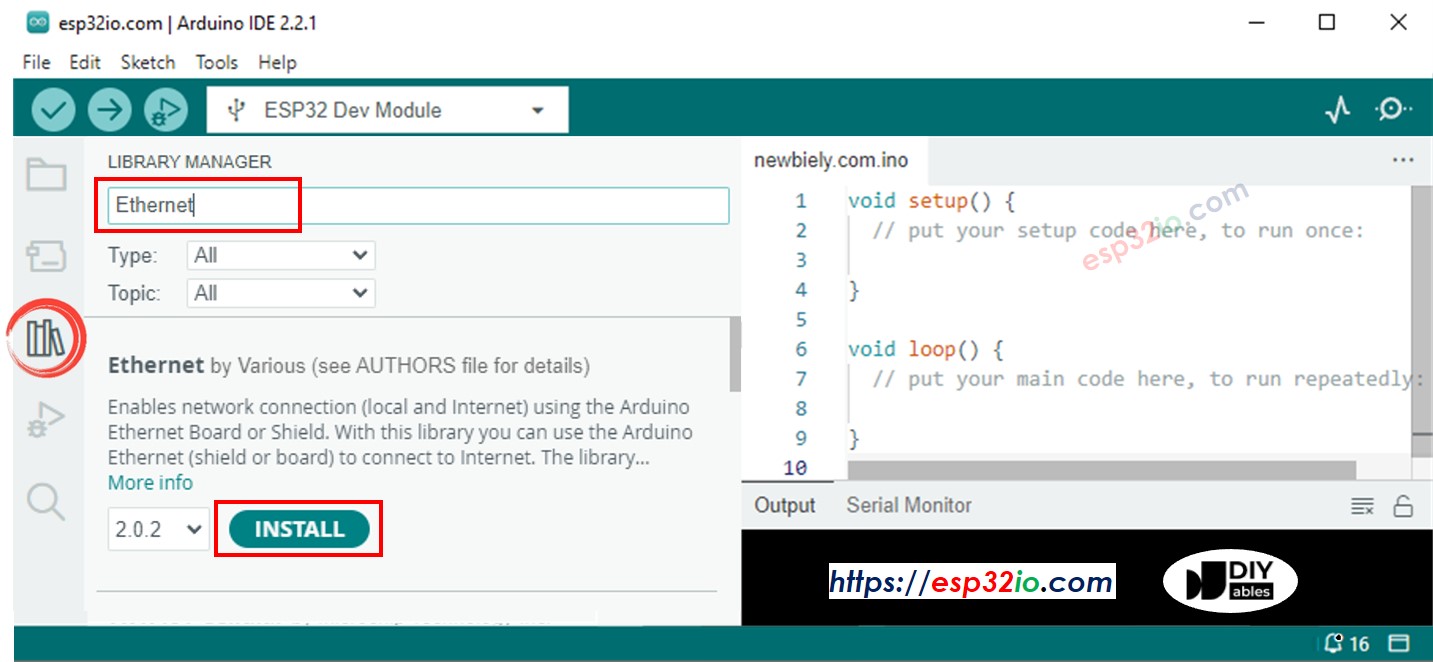
- Öffnen Sie den seriellen Monitor in der Arduino-IDE.
- Kopieren Sie den obigen Code und fügen Sie ihn in die Arduino-IDE ein.
- Klicken Sie auf die Schaltfläche Hochladen in der Arduino-IDE, um den Code auf den ESP32 hochzuladen.
- Überprüfen Sie das Ergebnis im Serial Monitor; es sieht wie folgt aus:
※ Notiz:
Wenn es im gleichen lokalen Netzwerk ein weiteres Gerät mit derselben MAC-Adresse gibt, könnte es möglicherweise nicht funktionieren.
ESP32-Code für Ethernet-Modul – Webserver
Der folgende Code verwandelt den ESP32 in einen Webserver, der Webbrowser mit einer einfachen Webseite bedient.
Schnelle Schritte
- Kopiere den obigen Code und füge ihn in die Arduino IDE ein.
- Klicke auf die Upload-Schaltfläche in der Arduino IDE, um den Code auf den ESP32 hochzuladen.
- Sieh dir das Ergebnis im Serial Monitor an; es sieht unten so aus:
- Kopieren Sie die oben genannte IP-Adresse und fügen Sie sie in die Adressleiste eines Webbrowsers ein; Sie sehen eine einfache Webseite, die vom ESP32 wie folgt bereitgestellt wird: